Для описания функционала этой программы, разработанной командой ИнфоСАПР, сначала дадим расшифровку некоторым аббревиатурам, которые встречаются в данной области проектирования.
- ГПЗУ – градостроительный план земельного участка
- ЦТП – цифровой топографически план
- ОФП – Цифровой ортофотоплан
- ЛГР – Линии градостроительного регулирования (красные линии)
- Контур ГПЗУ – контур градостроительного участка с номерами и координатами точек.
- Ситуационный план – план расположения соседних участков.
Описание дополнительных панелей в nanoCAD
Программа встраивается в nanoCAD и пользователь видит новые дополнительные панели для работы:
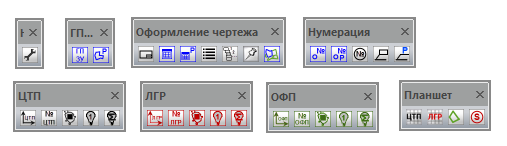
Дополнительные панели меню в nanoCAD
Панель ЦТП – поиск и подключение к чертежу цифрового топографического плана (ЦТП) по координатам, номеру или точке на чертеже, а также включение и выключение видимости ЦТП
Панель ЛГР – поиск и подключение к чертежу линий градостроительного регулирования (ЛГР) по координатам, номеру или точке на чертеже, а также включение и выключение видимости ЛГР
Панель ОФП - поиск и подключение к чертежу цифрового ортофотоплана (ОФП) по координатам, номеру или точке на чертеже , а также включение и выключение видимости ОФП
Планшет – включение и отключение планшетных сеток ЦТП, ЛГР и ситуационных планов
ГПЗУ – загрузка внешних и внутренних контуров ГПЗУ из текстовых файлов, XML файлов или файлов DWG.
Нумерация – панель, посвященная расстановке выносок, а также номеров точек внешних и внутренних контуров ГПЗУ
Оформление чертежа – панель, посвященная полностью красивому оформлению комплекта документации по ГПЗУ – комплект чертежей, таблицы с номерами точек и пр.
Шаблон и настройки проекта для ГПЗУ в nanoCAD
Первое действие, которое должен сделать пользователь после открытия программы, - это загрузка шаблона в формате *.nrx “MosGorArch.nrx”. Этот шаблон автоматически настроит нужные слои, цвета и толщины линий и, самое главное, систему координат.
Нажав на кнопку «Настройки проекта» создаем новый проект, выбираем источники исходных данных и устанавливаем масштаб создаваемого проекта.
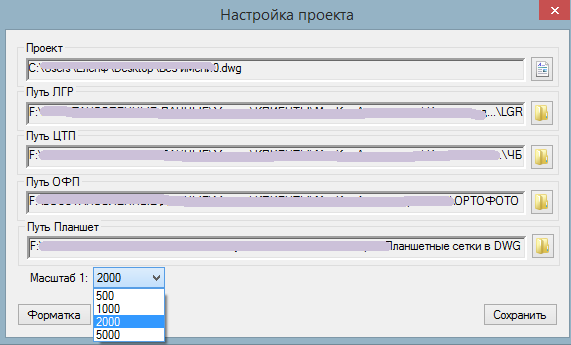
По кнопке «Форматка», необходимо заполнить данные для штампа Чертежа.
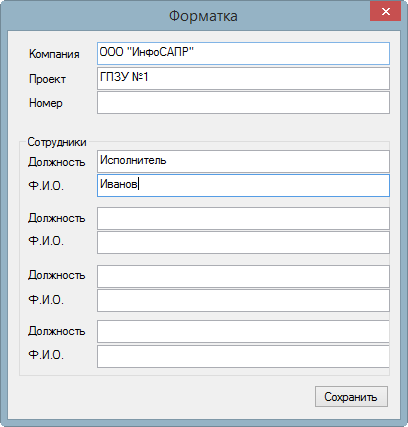
Включение и отключение ЦТП, ЛГР и ОФП
С помощью панелей ЦТП, ЛГР и ОФП пользователь подтягивает в чертеж либо планшет цифрового топографического плана, либо планшет линий градостроительного регулирования, либо фотографическую съемку. Все планшеты встраиваются в сетку.

Работа с контуром ГПЗУ
С помощью меню «ГПЗУ» пользователь загружает контур земельного участка в из исходных форматов *.TXT, *.XML или *.DWG. Контур участка появится в пространстве Модели nanoCAD.
Отдельно загружается контур выреза при нажатии кнопки «Загрузить участок контура ГПЗУ». Участок ГПЗУ может быть как внутренний (вырез) так и внешний (дополнительный кусок).
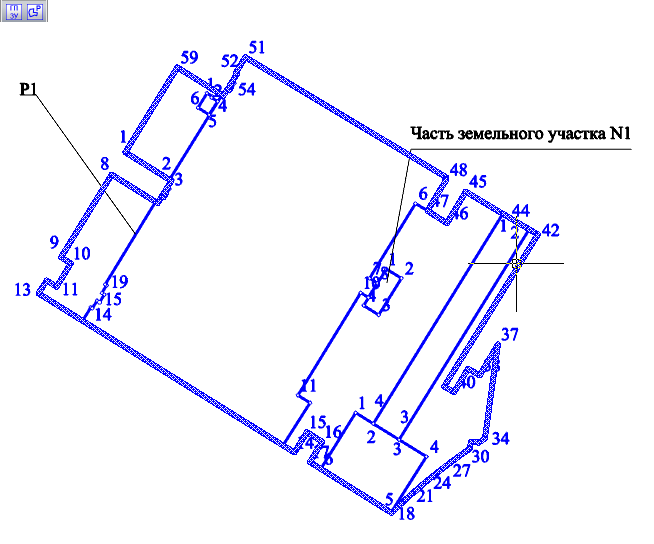
Загрузка и нумерация контура ГПЗУ
Для нумерации контурных точек используется меню Нумерация. Номера проставляются с учетом свободного места. Если точки контура имеют близкие координаты, не позволяющие красиво расставить номера, то эти номера не отображаются на чертеже. Также с помощью меню Нумерация в nanoCAD можно расставить автоматически нумеруемые выноски и номер вырезов.
Оформление документации ГПЗУ в nanoCAD
На этапе оформления документации Пользователь расставляет в поле Модели nanoCAD листы заданного масштаба (зеленые рамки на рисунке). Всего в программе задано 3 масштаба, которые могут быть использованы - 1:2000, 1:5000 и 1:500. Листы в поле модели nanoCAD нумеруются автоматически и в этот же момент автоматически создаются листы ( на рисунке это Лист 1, Лист 2 и Лист 3)
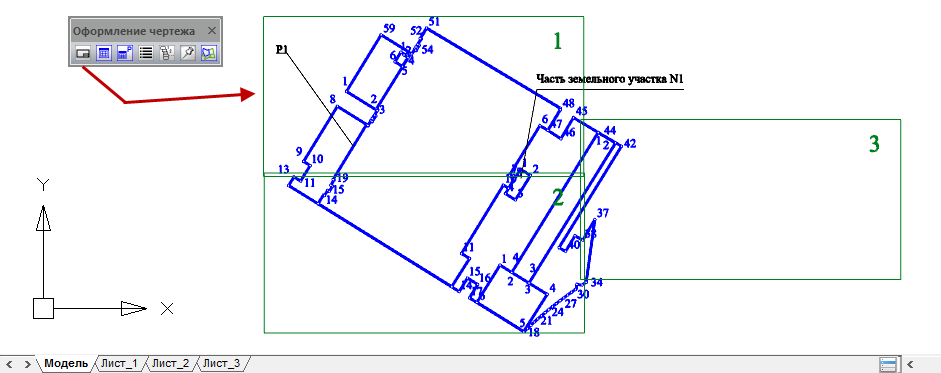
Расстановка превью листов в поле модели в nanoCAD
Листы создаются по определенному шаблону в формате А3, с рамкой и штампом. На каждом листе создается видовой экран, на котором показан кусок ГПЗУ. На листе можно также разместить схему листов, косой штриховкой показан отображаемый лист.
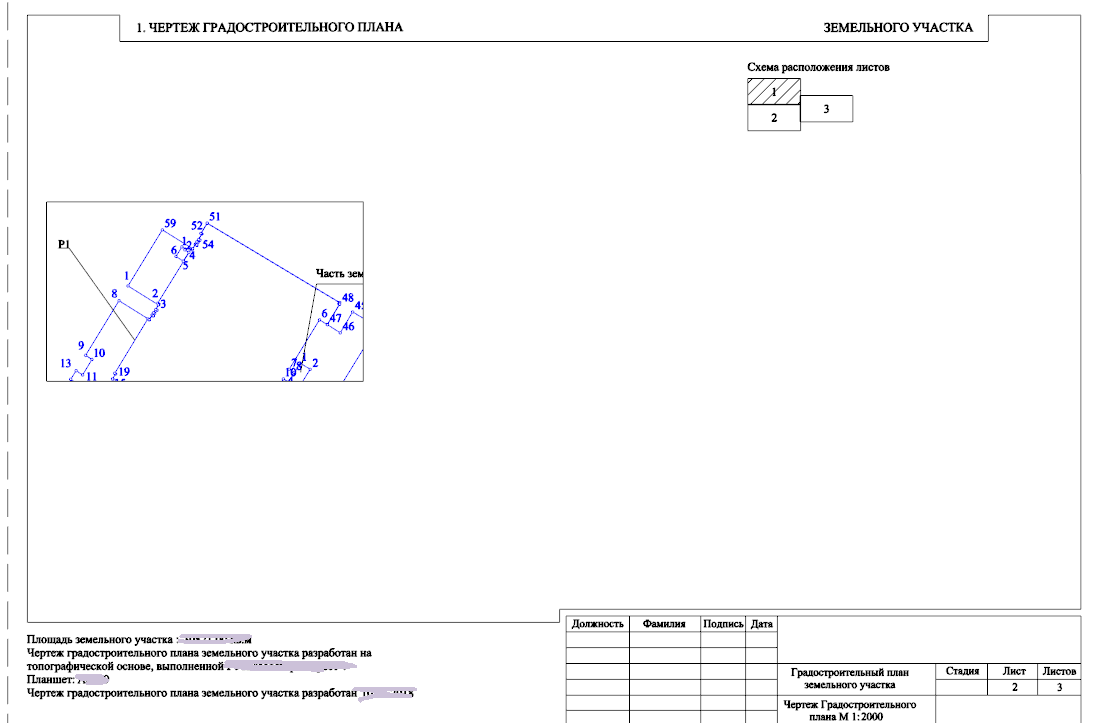
Оформление проекта на листах в nanoCAD
Далее на листе можно разместить таблицу с номерами и коодинатами точек ГПЗУ. Последовательность действий следующая: перейти в пространство листа -> активировать кнопку (программа автоматически перенесёт вас в пространство модели) -> выделить контур, для которого необходимо сформировать таблицу координат -> В появившемся окне ввести количество столбцов таблицы, число строк появится автоматически) -> указать в пространстве листа желаемое место расположения таблицы. Далее таблица появится автоматически.
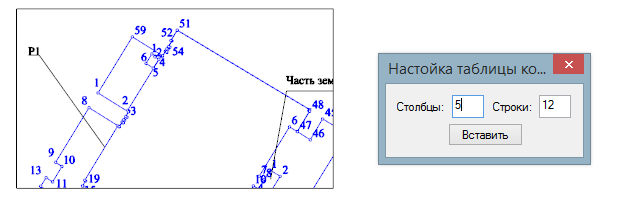
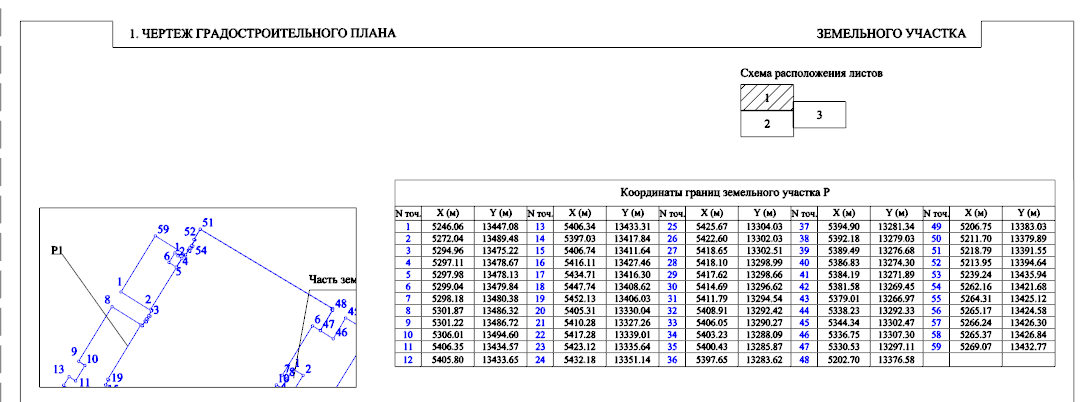
Вставка таблицы с координатами ГПЗУ на лист
Кроме этого на чертеже можно поместить блок условных обозначений, который формируется по одной кнопке и блок текстовых примечаний.
В результате у пользователя достаточно быстро получается безошибочно оформленный проект.
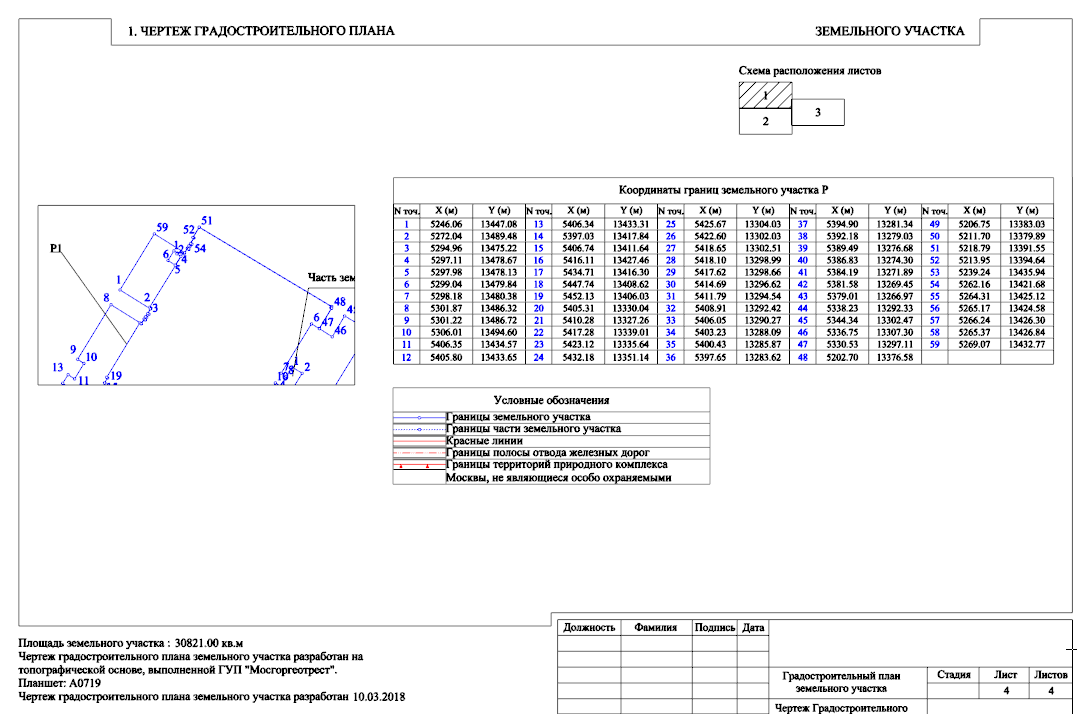
Полностью оформленный чертеж на листе



